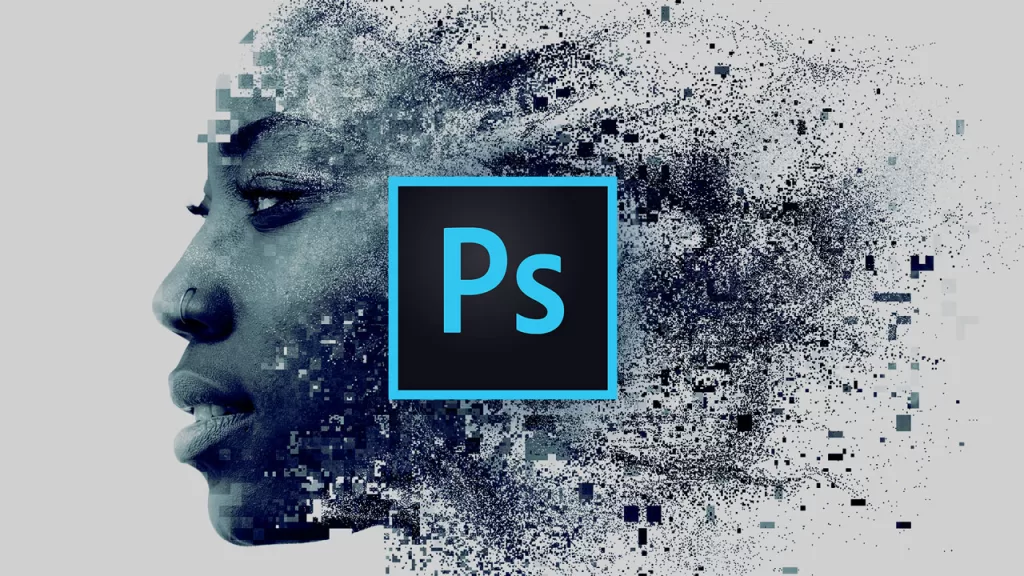GIF formatı, özellikle sosyal medya ve web sitelerinde sıkça kullanılan hareketli görüntü formatıdır. Photoshop’ta GIF yapma, sanıldığı kadar zor bir işlem değildir. Bu rehberde, Photoshop’ta nasıl kolayca GIF yapabileceğinizi anlattık.
Photoshop’ta GIF Nasıl Yapılır?
GIF formatı, durağan karelerin ardı ardına hızlı bir şekilde oynatılmasıyla oluşturulur. Kısacası, birkaç fotoğrafı veya videoyu kullanarak animasyonlu bir GIF oluşturabilirsiniz. Photoshop’ta GIF yapma süreci oldukça kolaydır. İşte adım adım Photoshop’ta GIF oluşturma rehberi:
1. Videodan GIF Yapma
Photoshop’ta bir video kullanarak GIF yapmak isterseniz, kısa videoları tercih etmeniz işleri kolaylaştıracaktır. Bu videoların döngüye alınması GIF’in akıcı olmasını sağlar. İşte adımlar:
1. Videoyu Photoshop’ta Açın
İlk olarak videoyu Photoshop’a yüklemeniz gerekiyor. Dosya > Aç seçeneğini kullanarak video dosyasını seçin ve Photoshop’ta açın. Video, Zaman Çizelgesi penceresinde görüntülenecektir.
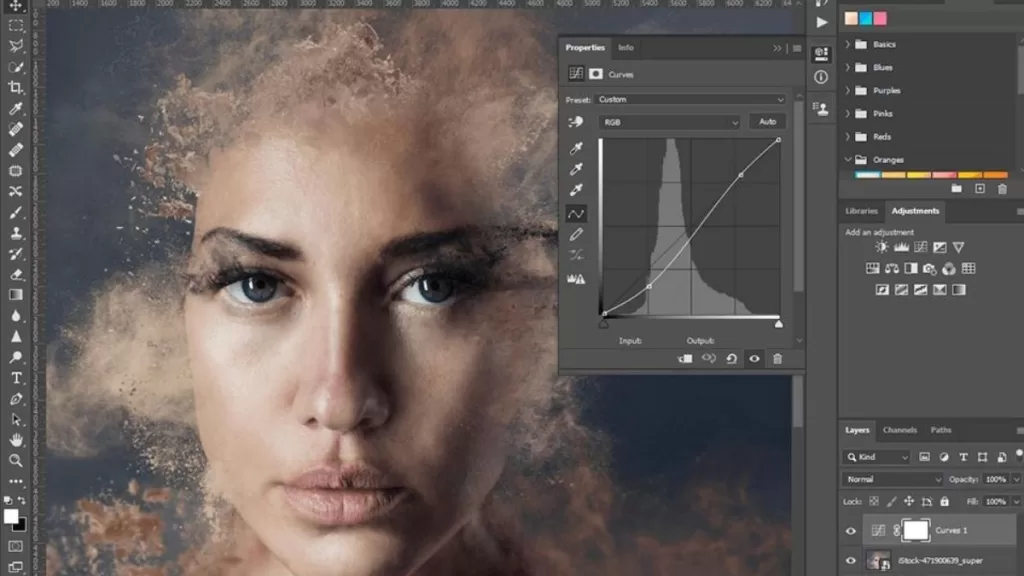
2. Video Karelerini Katmanlara Dönüştürün
Videodan belirli bir bölüm seçmek için Dosya > İçe Aktar > Video Karelerini Katmanlara Aktar adımlarını takip edin. İstediğiniz kareleri seçip bu karelerin katmanlara dönüştürülmesini sağlayın. Bu işlemle her bir kare, ayrı bir katman olarak düzenlenecektir.
3. Görüntü Boyutunu Ayarlayın
Web için kullanılacak GIF’lerin daha hızlı yüklenmesi için boyutlarının küçültülmesi gerekir. Görüntü > Görüntü Boyutu seçeneği ile boyutu ayarlayabilirsiniz. İdeal boyut, genellikle 480×720 piksel arasıdır.
4. GIF için Çerçeveleri Seçin
GIF’e eklemek istediğiniz video bölümünü başlangıç ve bitiş noktalarını ayarlayarak seçin. Ortalama GIF uzunluğu 6 saniye olmalıdır, ancak daha kısa da olabilir. Videonun başlangıç ve bitiş noktaları döngüde pürüzsüz olmalıdır.
5. Web İçin Kaydedin
GIF’inizi oluşturduktan sonra Dosya > Dışa Aktar > Web İçin Kaydet (Eski) adımlarını takip ederek GIF’i kaydedin. Önizleme butonuna tıklayarak tarayıcıda nasıl görüneceğini kontrol edebilirsiniz.
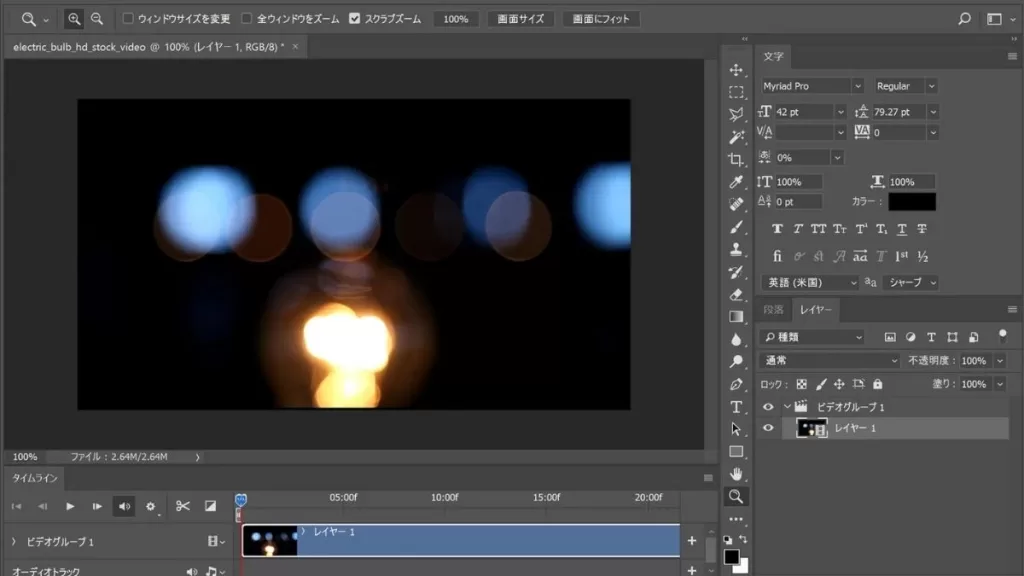
2. Fotoğraflardan GIF Yapma
Eğer hareketsiz fotoğraflardan bir GIF yapmak istiyorsanız, Photoshop bunun için de oldukça ideal bir araçtır. Aşağıdaki adımları izleyerek kolayca bir animasyonlu GIF oluşturabilirsiniz.
1. Görüntüleri Seçin
GIF yapacağınız fotoğrafları seçin. İki veya daha fazla fotoğraf kullanarak hareket yanılsaması yaratabilirsiniz. Ancak, daha fazla fotoğraf kullanmak dosya boyutunu arttırabilir.
2. Fotoğrafları Photoshop’ta Katman Olarak Açın
Seçtiğiniz fotoğrafları Photoshop’ta ayrı katmanlar olarak açın. Dosya > Komut Dosyaları > Dosyaları Yığına Yükle seçeneği ile fotoğrafları aynı dosya içinde katmanlar olarak yükleyin.
3. Boyutlandırın
GIF’lerin web üzerinde hızlı yüklenmesi için görüntü boyutlarını küçültün. Görüntü > Görüntü Boyutu seçeneği ile uzun kenar için 480 piksel gibi bir değer girin.
4. Çerçeve Animasyonu Oluşturun
Pencere > Zaman Çizelgesi adımına giderek yeni bir animasyon zaman çizelgesi oluşturun. Burada katmanlardan çerçeveler oluşturarak animasyonunuzu düzenleyebilirsiniz.
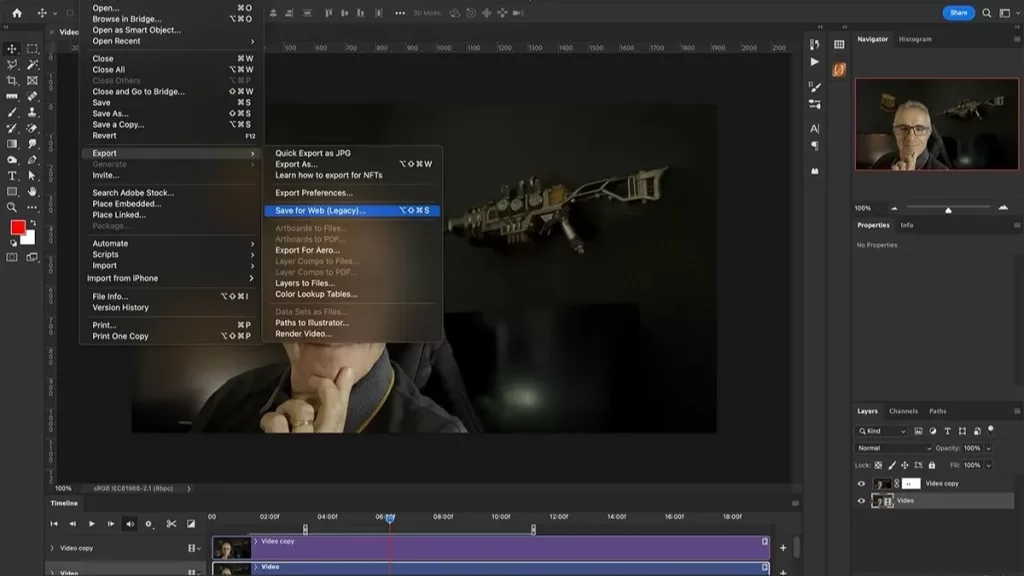
5. Çerçevelere Süre Ekleme
Her çerçevenin altında bir zaman süresi bulunur. Bu süreyi her kareye ayrı ayrı veya toplu olarak ekleyebilirsiniz. Süreyi ayarladıktan sonra animasyonun nasıl göründüğünü kontrol etmek için önizleme yapın.
6. Döngü Ayarlarını Yapın
GIF’iniz sürekli döngüde mi oynayacak, yoksa belirli bir süre sonra duracak mı? Bu ayarı döngü menüsünden değiştirebilirsiniz.
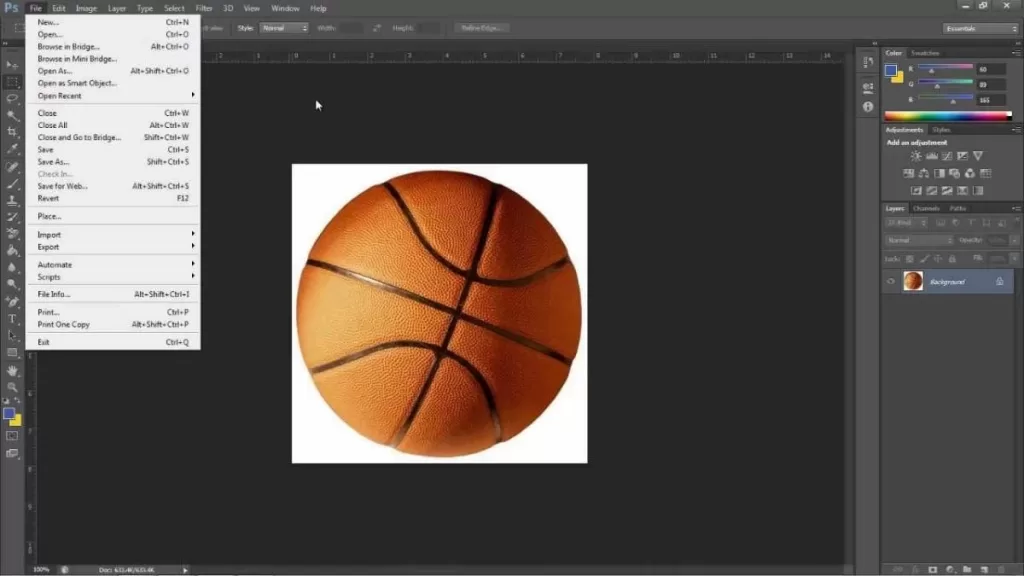
7. Web İçin Kaydedin
Son adımda Dosya > Dışa Aktar > Web İçin Kaydet (Eski) yolunu izleyin ve GIF’i kaydedin.
Photoshop’ta GIF yapma adımlarını yazımızı okuyarak kolayca öğrenebilirsiniz.